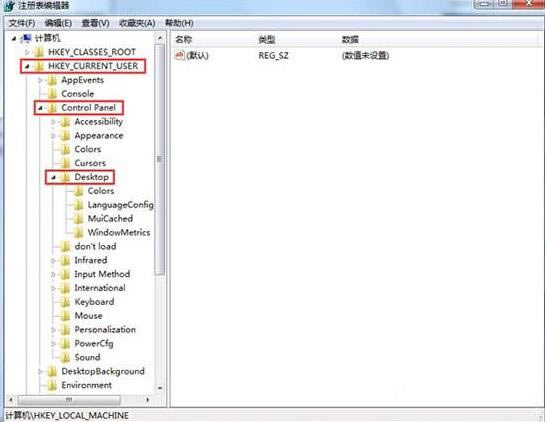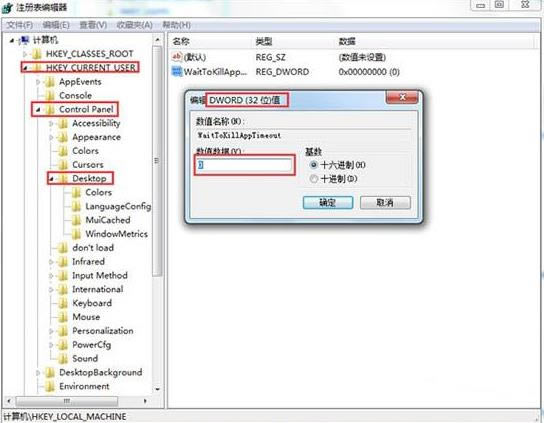win7系统打开软件反应慢如何办呢?
发布时间:2022-01-20 文章来源:深度系统下载 浏览:
|
Windows 7,中文名称视窗7,是由微软公司(Microsoft)开发的操作系统,内核版本号为Windows NT 6.1。Windows 7可供家庭及商业工作环境:笔记本电脑 、平板电脑 、多媒体中心等使用。Windows 7可供选择的版本有:入门版(Starter)、家庭普通版(Home Basic)、家庭高级版(Home Premium)、专业版(Professional)、企业版(Enterprise)(非零售)、旗舰版(Ultimate)。 我们在使用win7系统的时候,通常都会碰到安装很多软件,有使用是因为网络的问题,打开软件时win7电脑反应速度很慢,但是最近有位win7系统用户反映,在网络状态良好的情况下,打开某些软件的时候,电脑的反应速度也很慢,那么win7系统打开软件反应慢怎么办呢?今天为大家分享win7系统打开软件反应慢的解决方法。 打开软件反应慢解决方法: 1、首先打开win7开始菜单,并打开“运行”选项,然后输入“regedit”命令按确定或回车键;也可以使用组合键“Win+R”快捷方式打开运行窗口;如图所示:
2、打开注册表编辑器后,然后在左侧列表中依次展开到“HKEY_CURRENT_USERControl PanelDesktop”;如图所示:
3、然后在右侧窗口空白处右键单击,选择“新建”,“DWORD 32位值”(PS:注意键值类型),并将其重命名为“WaitToKillAppTimeout”(PS:某些卫士软件有此功能,可能有些网友已经有此键值,那么无需新建,只需进行后续操作),同时把该键值的数值修改为0,点击“确定”之后就可以关闭注册表编辑器了。如图所示:
注意:注册表是windows操作系统重要数据库,修改注册表前建议用户先对注册表进行备份,避免重要数据丢失! 关于win7系统打开软件反应慢的解决方法就为用户们详细介绍到这边了,如果用户们使用电脑的时候发现同样的问题可以参考上述方法步骤进行操作哦,希望本篇教程对大家有所帮助 windows 7 的设计主要围绕五个重点——针对笔记本电脑的特有设计;基于应用服务的设计;用户的个性化;视听娱乐的优化;用户易用性的新引擎。 跳跃列表,系统故障快速修复等,这些新功能令Windows 7成为最易用的Windows。 |
本文章关键词: win7系统打开软件反应慢怎样办呢?
相关文章
本类教程排行
系统热门教程
本热门系统总排行